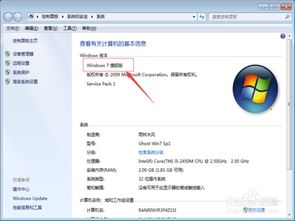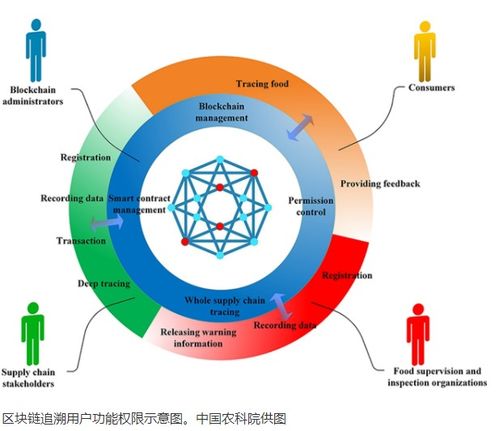windows7光盘怎么重装系统,光盘安装步骤详解
时间:2025-02-25 来源:网络 人气:
亲爱的电脑小白们,是不是觉得电脑突然变得像个“小气鬼”,怎么都不肯好好工作了?别急,今天就来教你们一招,用Windows 7光盘给电脑洗个“澡”,让它焕然一新!
准备工作:
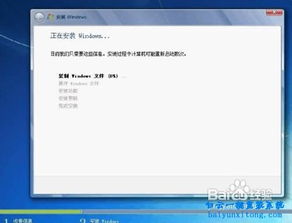
1. 一张Windows 7系统光盘,如果没有,可以去电脑城或者网上购买。
2. 一根U盘或者移动硬盘,用于备份重要文件。
3. 一台可以正常工作的电脑。
重装系统步骤:
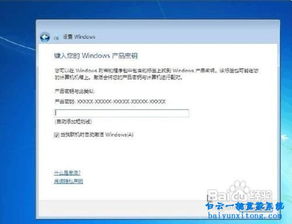
1. 备份重要文件:在重装系统之前,一定要将电脑中的重要文件备份到U盘或移动硬盘上,以免数据丢失。
2. 设置光盘启动:
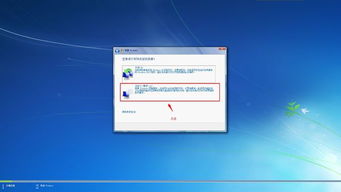
- 将Windows 7系统光盘放入光驱。
- 重启电脑,在开机过程中按下DEL键(笔记本一般为F2或根据屏幕底行提示的热键)进入CMOS。
- 进入BIOS设置,找到BOOT选项卡,将第一启动项设置为CD-ROM或DVD-ROM。
- 按F10保存退出,重启电脑。
3. 开始安装:
- 电脑启动后,会进入Windows 7安装界面。
- 选择“中文(简体)”和“美式键盘”,点击“下一步”。
- 点击“现在安装”,接受许可条款。
- 选择要安装的操作系统,点击“下一步”。
- 进入分区界面,选择第一个分区,点击“下一步”。
- 等待安装程序自动安装,直到出现“正在启动Windows”画面。
4. 设置用户信息:
- 输入计算机名称,点击“下一步”。
- 跳过密码设置,点击“下一步”。
- 输入产品密钥(如果是正版Windows 7),点击“下一步”。
- 等待安装程序自动安装,直到出现“安装完成”界面。
5. 安装驱动程序:
- 安装完成后,需要安装驱动程序,让电脑硬件正常工作。
- 将主板驱动光盘放入光驱,按照提示安装驱动程序。
6. 安装常用软件:
- 安装完成后,可以安装一些常用的软件,如浏览器、办公软件等。
注意事项:
1. 在重装系统之前,一定要备份重要文件,以免数据丢失。
2. 在设置光盘启动时,要注意不要按错键,否则会进入BIOS设置界面。
3. 在安装过程中,不要随意关闭电脑,否则会导致安装失败。
4. 安装完成后,需要安装驱动程序和常用软件,让电脑正常工作。
:
通过以上步骤,你就可以用Windows 7光盘给电脑重装系统了。重装系统可以让电脑恢复活力,运行更加流畅。希望这篇文章能帮到你,如果你还有其他问题,欢迎在评论区留言哦!
相关推荐
教程资讯
教程资讯排行